JS CSS はシンプルなスライディング ドア (スライディング メニュー) を実装します。
この記事の例では、JS CSS を使用して単純なスライド ドアを実装する方法を説明します。皆さんの参考に共有してください。詳細は以下の通りです。
これは非常にシンプルなデザインのスライドドアメニューで、メインメニューにマウスを置くと、その内容が変化します。実際、このデモは一例です。コードのすべてのステップには、JavaScript と CSS の学習に役立つコメントがあり、将来、より美しく実用的なスライディング ドアを作成するための道が開かれます。
実行中のエフェクトのスクリーンショットは次のとおりです:
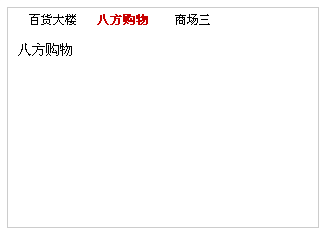
オンライン デモのアドレスは次のとおりです:
http://demo.jb51.net/js/2015/js-css-jdhd-menu-style-codes/
具体的なコードは次のとおりです:
<!DOCTYPE html PUBLIC "-//W3C//DTD XHTML 1.0 Transitional//EN"
"http://www.w3.org/TR/xhtml1/DTD/xhtml1-transitional.dtd">
<html xmlns="http://www.w3.org/1999/xhtml">
<head>
<meta http-equiv="Content-Type" content="text/html; charset=gb2312" />
<title>滑动门测试</title>
<style>
#tab_container1{width:310px;text-align:left;border:1px solid #cccccc;background:url() repeat-x top;}
.cls_tab_nav{height:24px;overflow:hidden;font-size:12px;background:url() repeat-x bottom; padding-left:10px;}
.cls_tab_nav ul{font-size:9pt;margin:0;padding:0;}
.cls_tab_nav_li{background:url() no-repeat -70px 0;width:70px;height:24px;line-height:24px;float:left;display:inline;overflow:hidden;text-align:center;cursor:pointer;}
.cls_tab_nav_li_first{font-weight:bolder;background-position:0px 0px;}
.cls_tab_nav_li a{text-decoration:none;color:#000000;font-size:12px;}
.cls_tab_body{border-top:none;min-height:175px;padding:10px;height:175px;}
.cls_div{display:none;font-size:14px;}
.cls_tab_nav_li_first a{color:#c80000;}
</style>
</head>
<body>
<div id="tab_container1" >
<div class="cls_tab_nav">
<ul>
<li class="cls_tab_nav_li cls_tab_nav_li_first"><a href="#">百货大楼</a></li>
<li class="cls_tab_nav_li"><a href="#">八方购物</a></li>
<li class="cls_tab_nav_li"><a href="#">商场三</a></li>
</ul>
</div>
<div class="cls_tab_body">
<div class="cls_div" style="display:block;">
百货大楼
</div>
<div class="cls_div">八方购物</div>
<div class="cls_div">商场三</div>
</div>
</div>
</body>
</html>
<script type="text/javascript">
try{
document.execCommand("BackgroundImageCache", false, true);
}catch(e){}
function $(element){
if(arguments.length>1){
for(var i=0,elements=[],length=arguments.length;i<length;i++)
elements.push($(arguments[i]));
return elements;
}
if(typeof element=="string")
return document.getElementById(element);
else
return element;
}
var Class={
create:function(){
return function(){
this.initialize.apply(this,arguments);
}
}
}
Object.extend=function(destination,source){
for(var property in source){
destination[property]=source[property];
}
return destination;
}
var tabMenu=Class.create();
tabMenu.prototype={
initialize:function(container,selfOpt,otherOpt){
this.container=$(container);
var selfOptions=Object.extend({fontWeight:"bold",fontSize:"12px",color:"#FFBC44"},selfOpt||{});
var otherOptions=Object.extend({fontWeight:"normal",fontSize:"12px",color:"#666"},otherOpt||{});
//用for循环得到objs数组,主要是为了兼容非IE浏览器把空白也当作子对象
for(var i=0,length=this.container.childNodes.length,objs=[];i<length;i++){
if(this.container.childNodes[i].nodeType==1)
objs.push(this.container.childNodes[i]);
}
var tabArray=objs[0].getElementsByTagName("li");
//用for循环得到divArray数组,主要是为了兼容非IE浏览器把空白也当作子对象
var divArray=new Array();
for(i=0,length=objs[1].childNodes.length;i<length;i++){
if(objs[1].childNodes[i].nodeType==1)
divArray.push(objs[1].childNodes[i]);
}
for(i=0,length=tabArray.length;i<length;i++){
tabArray[i].length=length;
tabArray[i].index=i;
tabArray[i].onmouseover=function(){
//其它选项卡样式设置
for(var j=0;j<this.length;j++){
tabArray[j].style.backgroundPosition="-"+tabArray[j].offsetWidth+"px 0";
for(var property in selfOptions){
tabArray[j].firstChild.style[property]=otherOptions[property];
}
}
//当前选项卡样式
this.style.backgroundPosition="0 0";
for(var property in selfOptions){
this.firstChild.style[property]=selfOptions[property];
}
//隐藏其它选项卡
for(j=0;j<this.length;j++){
divArray[j].style.display="none";
}
//显示当前选项卡
divArray[this.index].style["display"]="block";
}
}
}
}
var tab1=new tabMenu("tab_container1",{fontSize:"12px",color:"#c80000",fontWeight:"bolder"},{fontWeight:"normal",color:"#000000"});
</script>この記事が皆さんの JavaScript プログラミングに役立つことを願っています。

ホットAIツール

Undresser.AI Undress
リアルなヌード写真を作成する AI 搭載アプリ

AI Clothes Remover
写真から衣服を削除するオンライン AI ツール。

Undress AI Tool
脱衣画像を無料で

Clothoff.io
AI衣類リムーバー

AI Hentai Generator
AIヘンタイを無料で生成します。

人気の記事

ホットツール

メモ帳++7.3.1
使いやすく無料のコードエディター

SublimeText3 中国語版
中国語版、とても使いやすい

ゼンドスタジオ 13.0.1
強力な PHP 統合開発環境

ドリームウィーバー CS6
ビジュアル Web 開発ツール

SublimeText3 Mac版
神レベルのコード編集ソフト(SublimeText3)

ホットトピック
 7505
7505
 15
15
 1378
1378
 52
52
 78
78
 11
11
 19
19
 55
55
 ブートストラップにスプリットラインを書く方法
Apr 07, 2025 pm 03:12 PM
ブートストラップにスプリットラインを書く方法
Apr 07, 2025 pm 03:12 PM
ブートストラップスプリットラインを作成するには2つの方法があります。タグを使用して、水平方向のスプリットラインを作成します。 CSS Borderプロパティを使用して、カスタムスタイルのスプリットラインを作成します。
 ブートストラップに写真を挿入する方法
Apr 07, 2025 pm 03:30 PM
ブートストラップに写真を挿入する方法
Apr 07, 2025 pm 03:30 PM
ブートストラップに画像を挿入する方法はいくつかあります。HTMLIMGタグを使用して、画像を直接挿入します。ブートストラップ画像コンポーネントを使用すると、レスポンシブ画像とより多くのスタイルを提供できます。画像サイズを設定し、IMG-Fluidクラスを使用して画像を適応可能にします。 IMGボーダークラスを使用して、境界線を設定します。丸い角を設定し、IMGラウンドクラスを使用します。影を設定し、影のクラスを使用します。 CSSスタイルを使用して、画像をサイズ変更して配置します。背景画像を使用して、背景イメージCSSプロパティを使用します。
 HTML、CSS、およびJavaScriptの役割:コアの責任
Apr 08, 2025 pm 07:05 PM
HTML、CSS、およびJavaScriptの役割:コアの責任
Apr 08, 2025 pm 07:05 PM
HTMLはWeb構造を定義し、CSSはスタイルとレイアウトを担当し、JavaScriptは動的な相互作用を提供します。 3人はWeb開発で職務を遂行し、共同でカラフルなWebサイトを構築します。
 ブートストラップのフレームワークをセットアップする方法
Apr 07, 2025 pm 03:27 PM
ブートストラップのフレームワークをセットアップする方法
Apr 07, 2025 pm 03:27 PM
Bootstrapフレームワークをセットアップするには、次の手順に従う必要があります。1。CDNを介してブートストラップファイルを参照してください。 2。独自のサーバーでファイルをダウンロードしてホストします。 3。HTMLにブートストラップファイルを含めます。 4.必要に応じてSASS/LESSをコンパイルします。 5。カスタムファイルをインポートします(オプション)。セットアップが完了したら、Bootstrapのグリッドシステム、コンポーネント、スタイルを使用して、レスポンシブWebサイトとアプリケーションを作成できます。
 ブートストラップボタンの使用方法
Apr 07, 2025 pm 03:09 PM
ブートストラップボタンの使用方法
Apr 07, 2025 pm 03:09 PM
ブートストラップボタンの使用方法は?ブートストラップCSSを導入してボタン要素を作成し、ブートストラップボタンクラスを追加してボタンテキストを追加します
 ブートストラップの日付を表示する方法
Apr 07, 2025 pm 03:03 PM
ブートストラップの日付を表示する方法
Apr 07, 2025 pm 03:03 PM
回答:ブートストラップの日付ピッカーコンポーネントを使用して、ページで日付を表示できます。手順:ブートストラップフレームワークを紹介します。 HTMLで日付セレクター入力ボックスを作成します。ブートストラップは、セレクターにスタイルを自動的に追加します。 JavaScriptを使用して、選択した日付を取得します。
 VueでBootstrapの使用方法
Apr 07, 2025 pm 11:33 PM
VueでBootstrapの使用方法
Apr 07, 2025 pm 11:33 PM
vue.jsでBootstrapを使用すると、5つのステップに分かれています。ブートストラップをインストールします。 main.jsにブートストラップをインポートしますブートストラップコンポーネントをテンプレートで直接使用します。オプション:カスタムスタイル。オプション:プラグインを使用します。





